Ako previesť RAR súbor na ZIP vo Windows

Máte nejaké RAR súbory, ktoré chcete previesť na ZIP súbory? Naučte sa, ako previesť RAR súbor na formát ZIP.
Mobilné telefóny v dnešnej dobe dokážu na vašom iPhone uložiť nekonečné množstvo kontaktov, čo môže byť dobré, ak sa každý deň stretávate s novými ľuďmi a ukladáte si ich kontaktné informácie do svojho adresára. Časom sa to však môže ukázať ako problém, pretože môže byť pre vás ťažké zobraziť a vyhľadať kontakty, ktoré môžu byť dôležitejšie ako iné. Ak máte veľa kontaktov, s ktorými sa už nekontaktujete, alebo ak už nie sú dosiahnuteľné so svojou starou kontaktnou adresou, môžete ich odstrániť zo svojho iPhone a zbaviť sa tak zoznamu kontaktov.
V tomto príspevku vysvetlíme všetky spôsoby, ako môžete odstrániť kontakty z vášho iPhone.
Ako odstrániť jednotlivý kontakt na iPhone
Ak chcete odstrániť určitý kontakt z vášho iPhone, iOS vám to umožní niekoľkými spôsobmi. Jednotlivé kontakty môžete zo zariadenia odstrániť pomocou aplikácie Kontakty alebo aplikácie Telefón v systéme iOS.
Metóda č. 1: Z obrazovky Kontakty
Najjednoduchší spôsob, ako odstrániť kontakt z vášho iPhone, je otvoriť zoznam kontaktov v aplikácii Kontakty alebo Telefón. K zoznamu kontaktov sa dostanete otvorením aplikácie Kontakty na vašom iPhone.
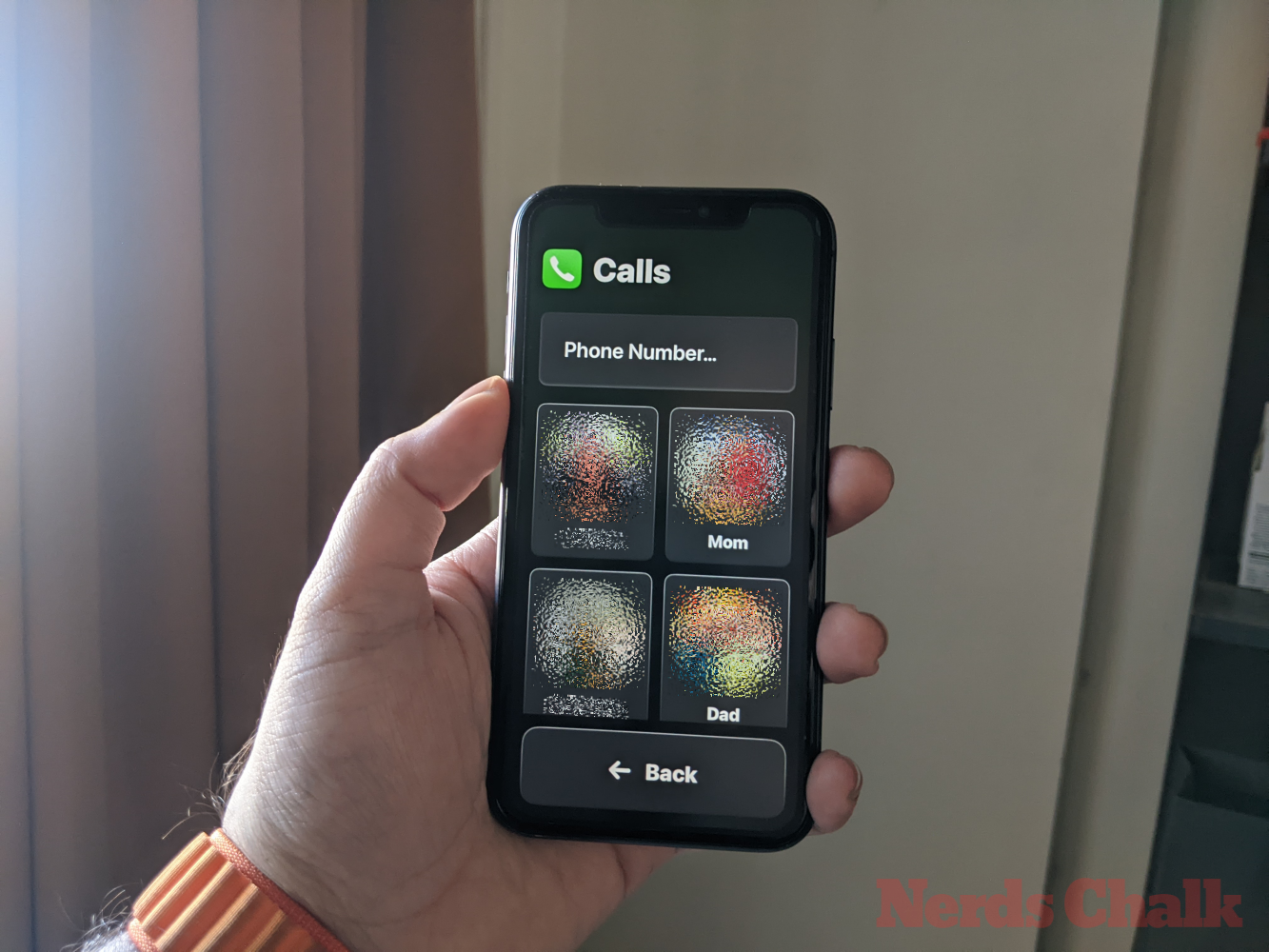
Na túto obrazovku sa môžete dostať aj otvorením aplikácie Telefón na vašom zariadení.
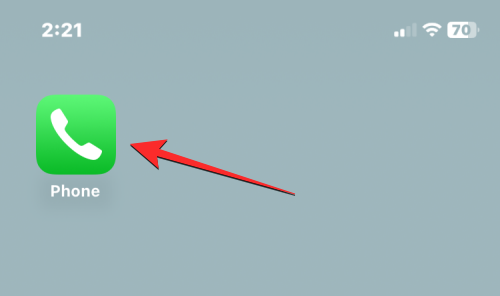
Keď sa otvorí aplikácia Telefón, klepnite na kartu Kontakty v spodnej časti.
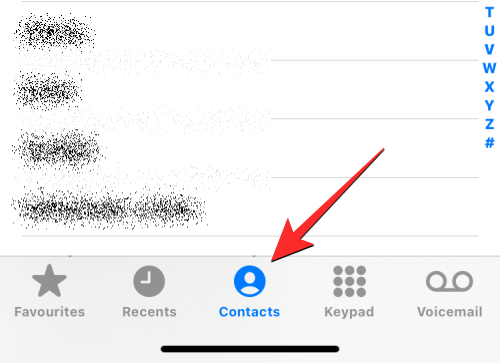
Na obrazovke Kontakty sa musíte uistiť, že si prezeráte všetky svoje kontakty. V opačnom prípade sa kontakt, ktorý chcete odstrániť, na tejto obrazovke nezobrazí. Aby ste sa uistili, že si prezeráte všetky kontakty, klepnite na Zoznamy v ľavom hornom rohu obrazovky.
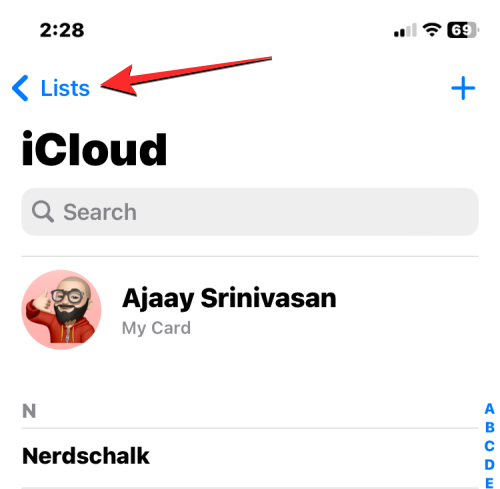
V rámci zoznamov vyberte položku Všetky kontakty .
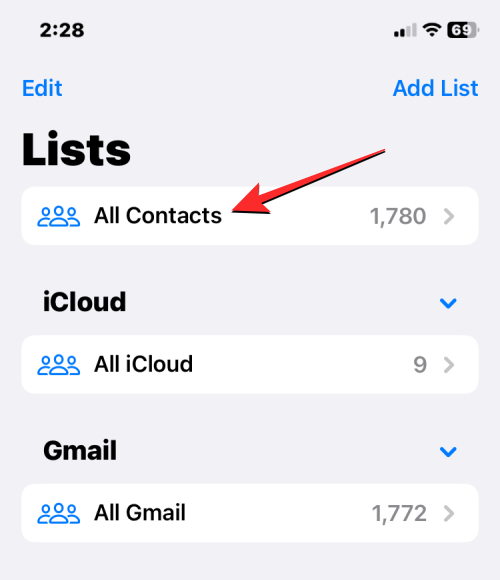
Teraz na tejto obrazovke uvidíte všetky kontakty z rôznych účtov. Odtiaľ nájdite kontakt, ktorý chcete z tohto zoznamu odstrániť, pomocou posúvača písmen vpravo alebo vyhľadávacieho panela v hornej časti.
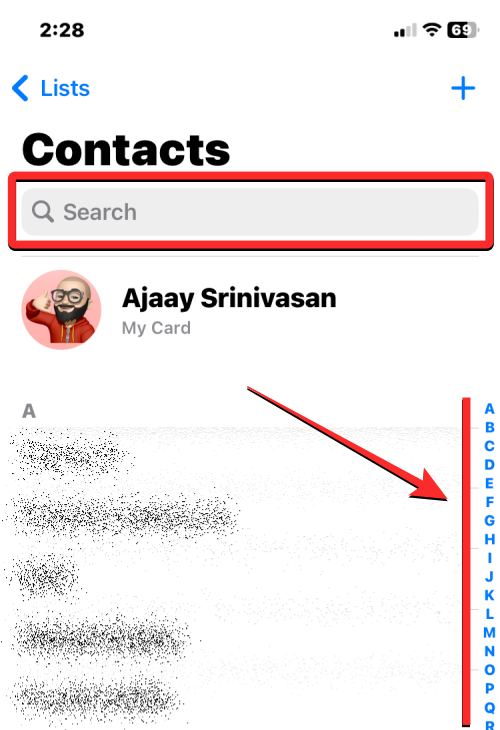
Keď nájdete kontakt, ktorý chcete odstrániť, klepnite naň a podržte ho.
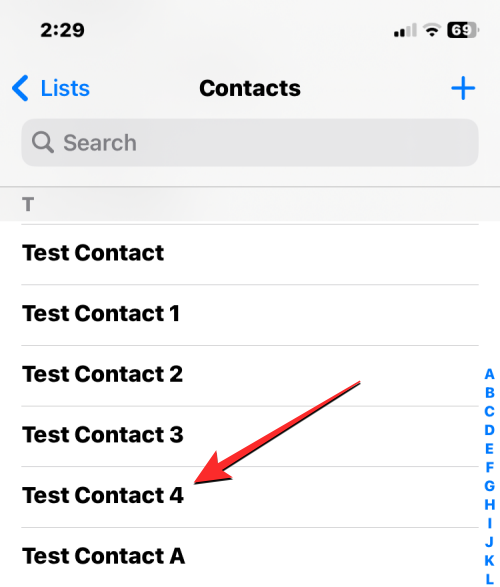
V zobrazenej rozbaľovacej ponuke vyberte položku Odstrániť kontakt .
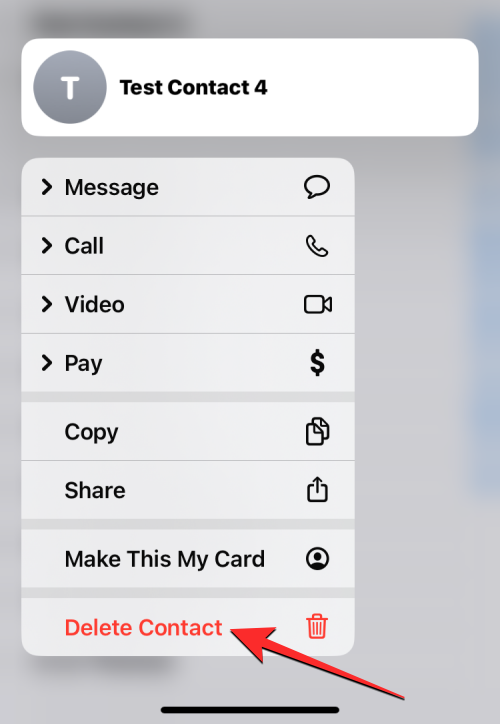
Teraz sa na obrazovke zobrazí výzva na potvrdenie vašej akcie. Tu klepnutím na Odstrániť kontakt odstránite vybraný kontakt z vášho iPhone.
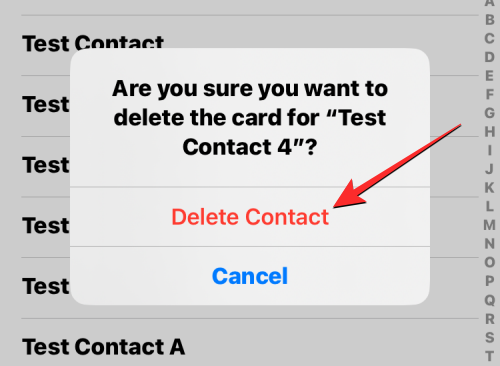
Kontakt môžete z tejto obrazovky odstrániť aj otvorením. Keď sa otvoria podrobnosti kontaktu, klepnite na Upraviť v pravom hornom rohu.
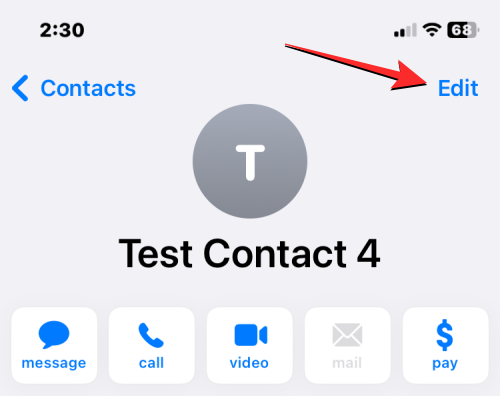
Na ďalšej obrazovke prejdite nadol a klepnite na Odstrániť kontakt v dolnej časti.
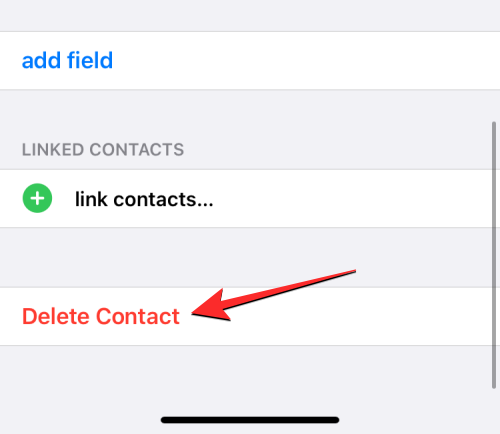
Vo výzve, ktorá sa zobrazí nižšie, potvrďte akciu výberom možnosti Odstrániť kontakt .
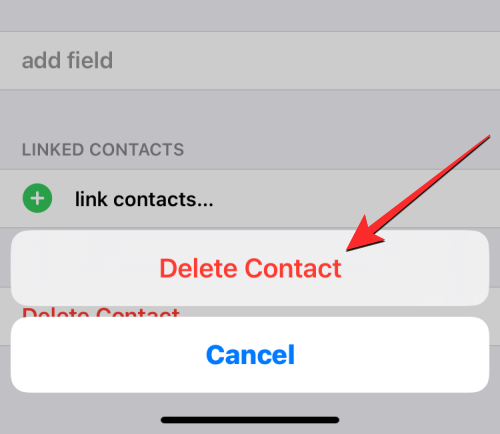
Vybraný kontakt sa z vášho iPhone odstráni.
Súvisiace: Ako používať Photo Cutout na iPhone
Metóda č. 2: Z obrazovky Obľúbené/Nedávne
Ak ste nedávno uskutočnili alebo prijali hovory od niekoho na vašom iPhone, môžete jeho kontakt odstrániť z obrazovky Nedávne alebo Obľúbené v aplikácii Telefón. Na tento účel otvorte na svojom iPhone aplikáciu Telefón .
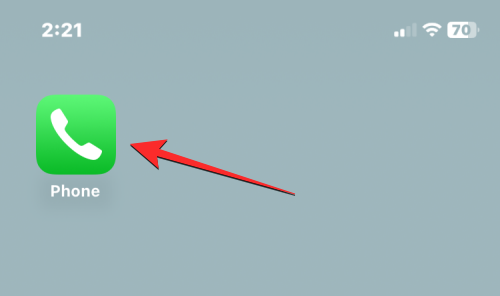
Vo vnútri telefónu klepnite na kartu Obľúbené alebo Nedávne zospodu.
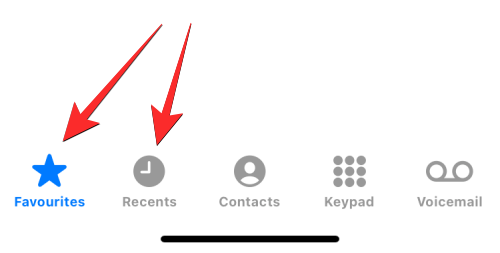
Keď prejdete na obrazovku Obľúbené alebo Nedávne, nájdite kontakt, ktorý chcete odstrániť. Keď nájdete kontakt, klepnite na ikonu i na jeho pravej strane.
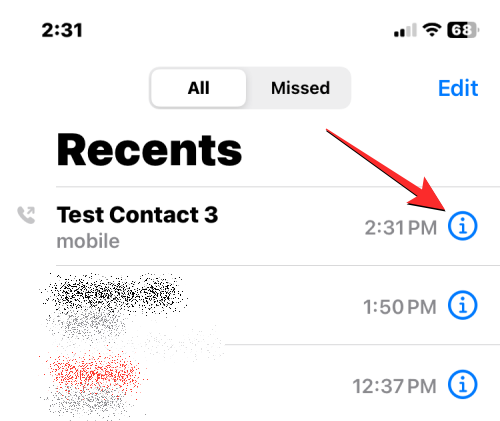
Tým sa na ďalšej obrazovke otvoria podrobnosti o kontakte. Tu klepnite na Upraviť .
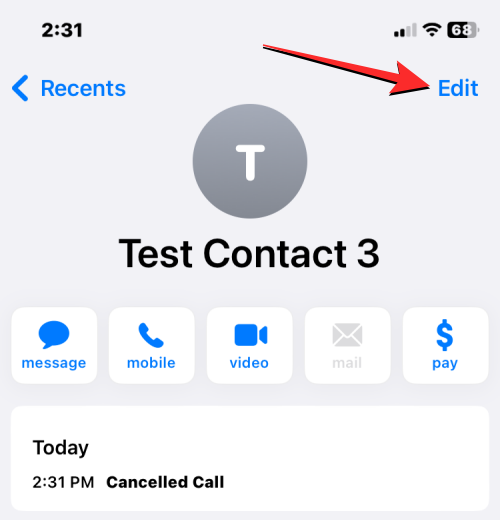
Teraz vymažte časti Meno a Priezvisko kontaktu. Ostatné sekcie môžete vyprázdniť, ak sú nejaké zaplnené.
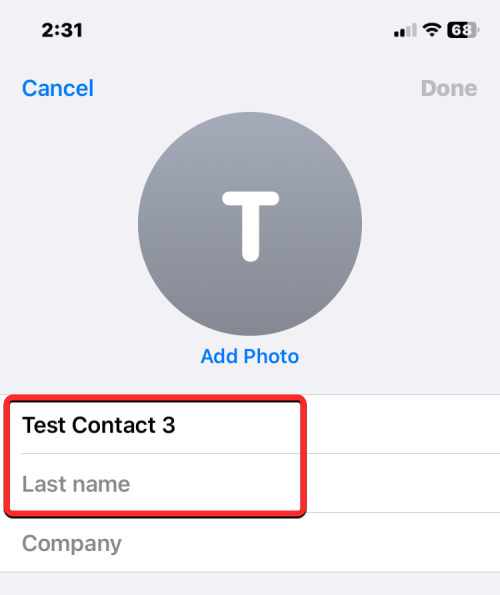
Jednoduchý spôsob, ako to urobiť, je vybrať niektoré z textových polí a potom klepnúť na ikonu x vpravo.
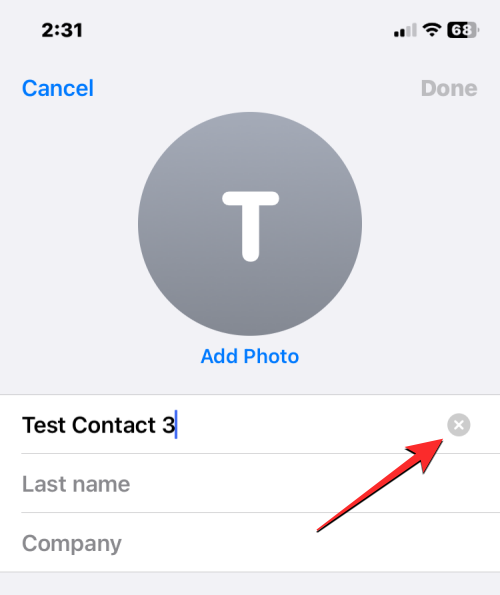
Keď sú všetky sekcie prázdne, klepnite na Hotovo v pravom hornom rohu.
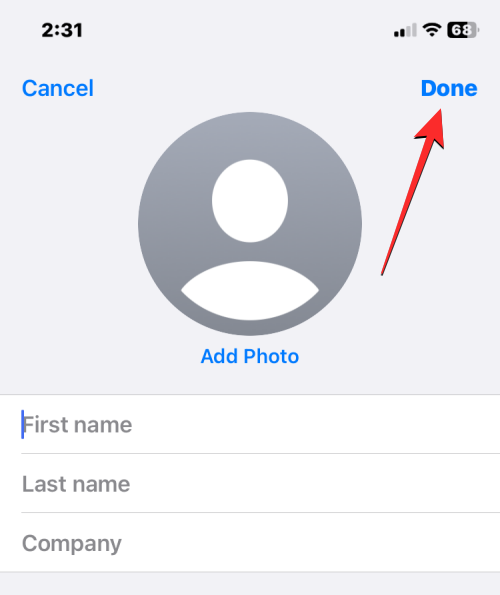
Vybratý kontakt bude teraz odstránený z vášho iPhone, pretože telefónne číslo je bezmenné.
Súvisiace články: Ako získať Pixel Pals na iPhone 14 Pro a Pro Max
Ako odstrániť viacero kontaktov z iPhone
iOS vám neumožňuje vymazať viac ako jeden kontakt súčasne na vašom iPhone. Na odstránenie viacerých kontaktov nemôžete použiť aplikáciu Telefón alebo Kontakty. Túto akciu je možné natívne vykonať iba z iCloud.com alebo pomocou jednej z aplikácií tretích strán, ktoré vám túto funkciu ponúkajú.
Metóda #1: Použitie iCloud.com
Ak máte viac ako jeden kontakt, ktorý chcete vymazať zo svojho iPhone, budete musieť použiť počítač a prejsť na stránku iCloud.com pomocou Safari alebo iného webového prehliadača. Na stránke iCloud.com sa prihláste pomocou svojho hesla Apple ID, aby ste získali prístup k svojmu účtu iCloud.
Po prihlásení vyberte Kontakty .
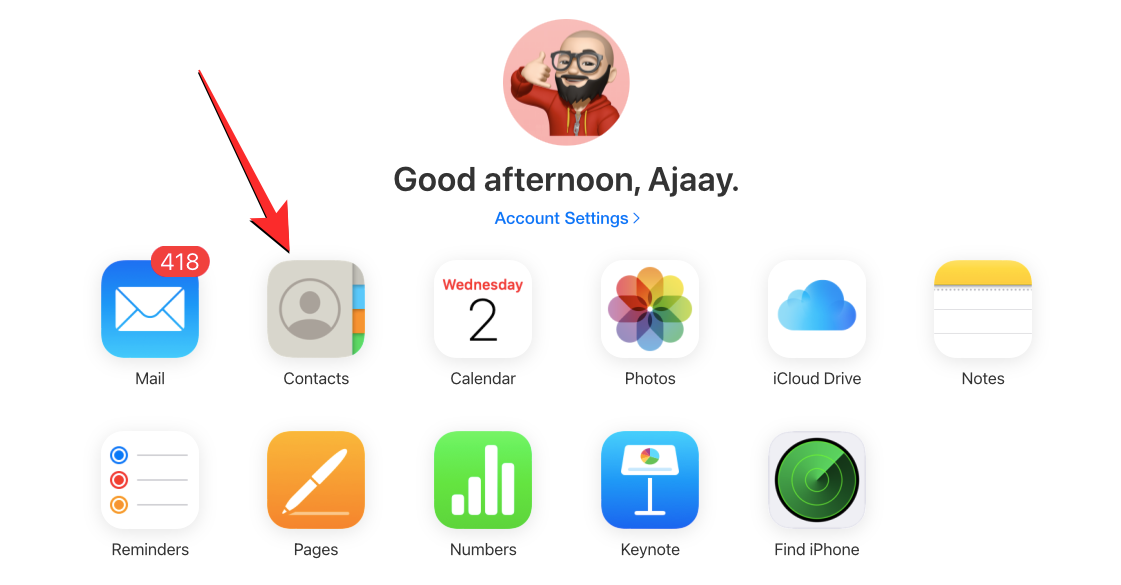
Keď sa kontakty vo vašom účte načítajú, vyberte tie, ktoré chcete odstrániť, podržaním klávesu Command (v systéme Mac) alebo Ctrl (v systéme Windows) a potom ich vyberte kliknutím na kontakty.
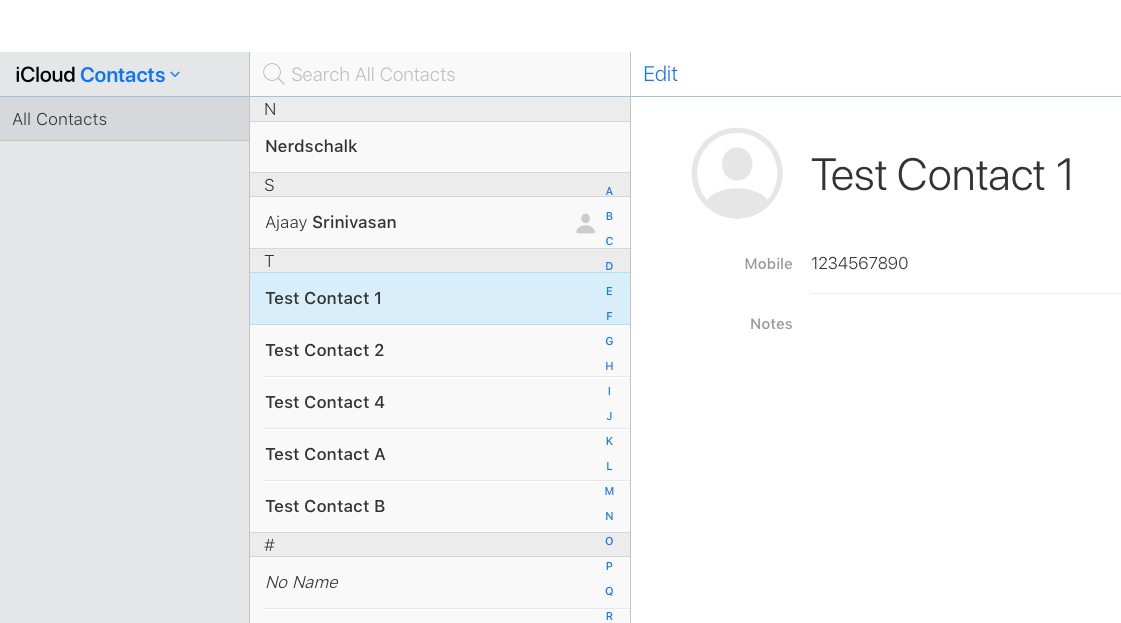
Môžete tiež vybrať súvislú skupinu kontaktov pomocou klávesu Shift. Keď vyberiete viacero kontaktov, zvýraznia sa modrou farbou.
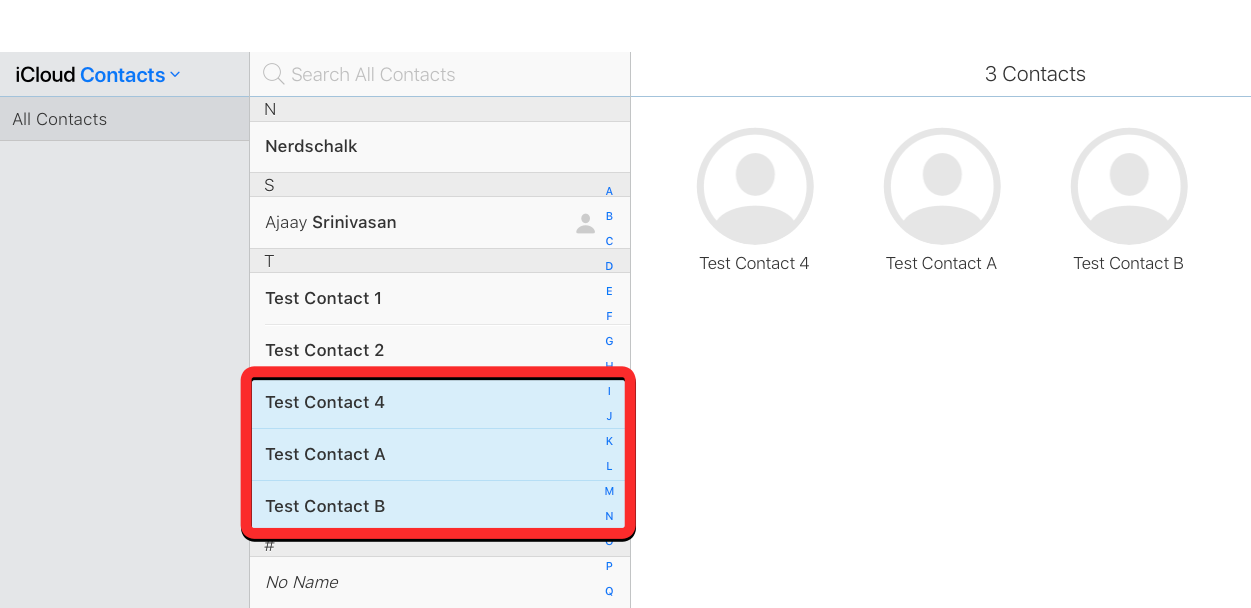
Po dokončení výberu kontaktov, ktoré chcete odstrániť, kliknite na ikonu ozubeného kolieska v ľavom dolnom rohu.
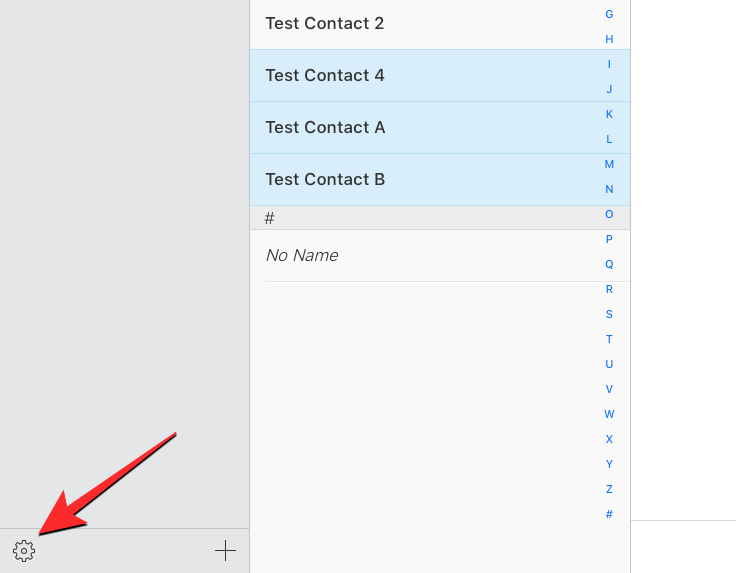
Keď sa zobrazí rozbaľovacia ponuka, v zozname možností vyberte položku Odstrániť .
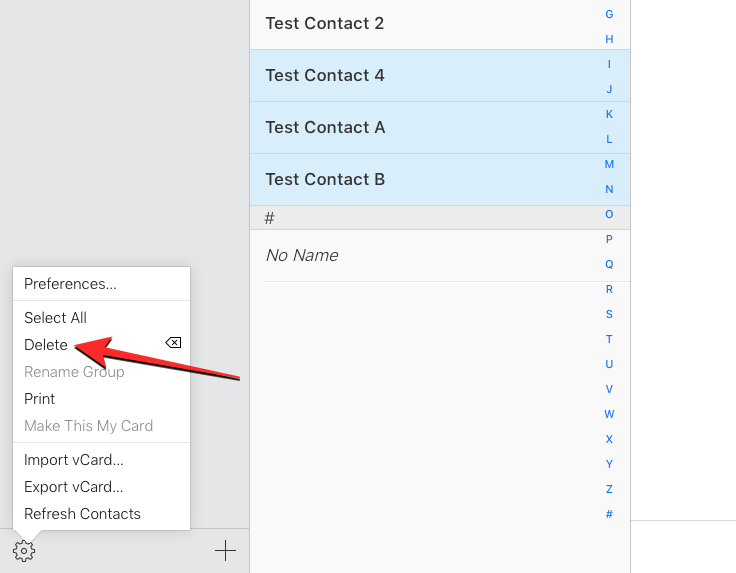
Zobrazí sa výzva na potvrdenie akcie. Ak chcete pokračovať v odstraňovaní, kliknite na Odstrániť .
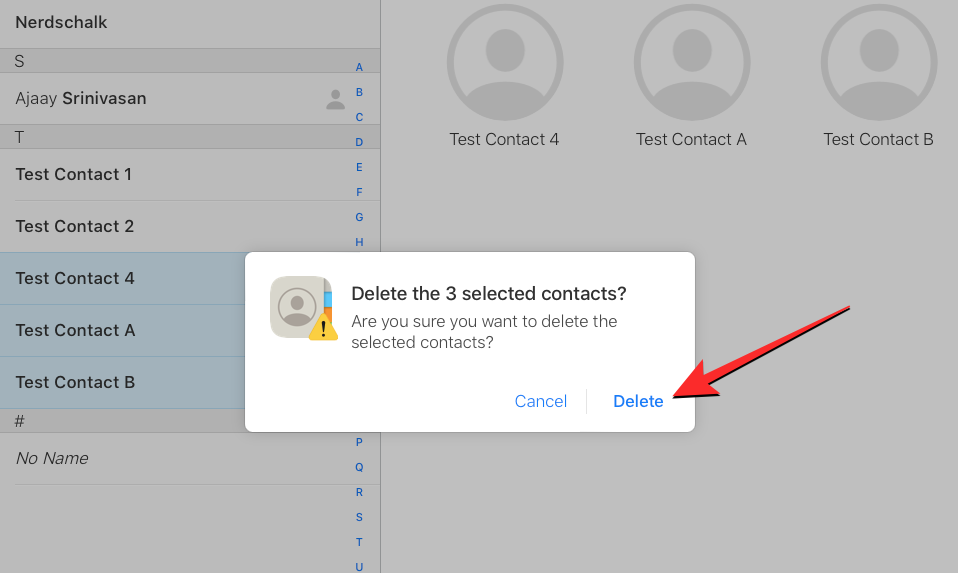
Vybrané kontakty sa odstránia z iCloud aj z vášho iPhone.
Metóda č. 2: Pomocou aplikácie Odstrániť kontakty+
Keďže pomocou natívnej aplikácie Kontakty nemôžete na svojom iPhone odstrániť viacero kontaktov, jediným spôsobom, ako to urobiť na svojom zariadení bez prístupu k iCloud, je použitie aplikácie tretej strany. Existuje veľa aplikácií, ktoré ponúkajú túto funkciu na iPhone, ale tieto dve aplikácie ( Odstrániť kontakty+ a Skupiny ) sú dôveryhodné a boli vysoko hodnotené niekoľkými používateľmi v obchode App Store. V tomto prípade použijeme Odstrániť kontakty+, ale proces by mal vyzerať viac-menej rovnako aj v aplikácii Skupiny.
Ak chcete začať, otvorte na svojom iPhone aplikáciu Odstrániť kontakty+ (ktorá sa po nainštalovaní aplikácie z nejakého dôvodu premenovala na MultiDelete ).
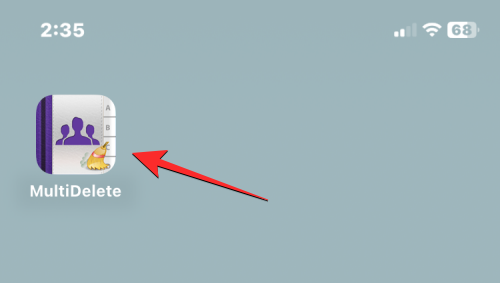
Keď sa aplikácia otvorí, zobrazí sa výzva na zdieľanie prístupu kontaktov do aplikácie. Ak chcete pokračovať, klepnite na OK .
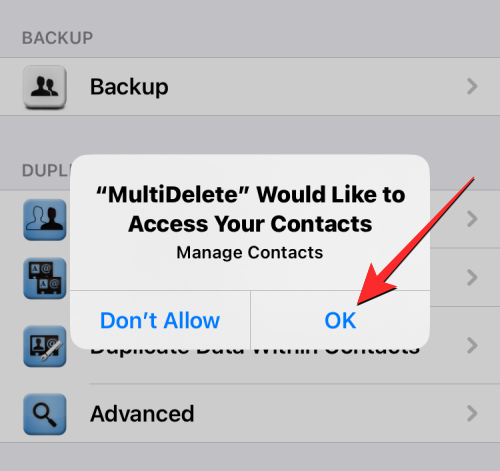
Teraz klepnite na Všetky kontakty v hornej časti.
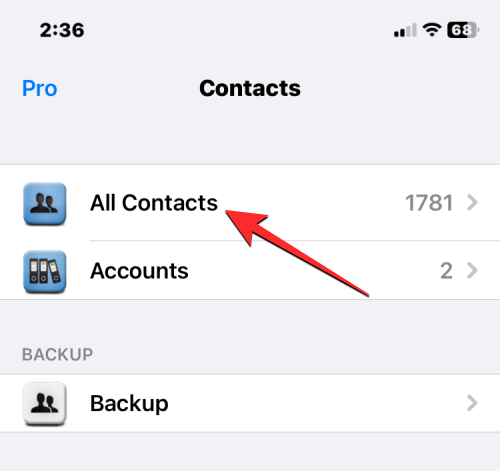
Na ďalšej obrazovke sa zobrazí zoznam všetkých kontaktov, ktoré sú uložené vo vašom iPhone. Kontakty, ktoré chcete vymazať, môžete nájsť rolovaním v tomto zozname alebo pomocou vyhľadávacieho panela v hornej časti.
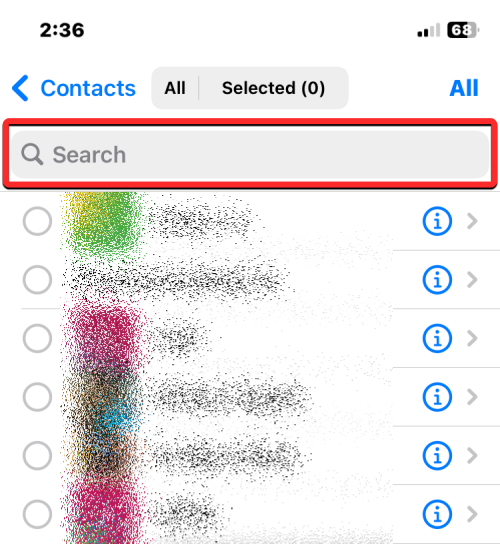
Keď nájdete kontakty, ktoré chcete odstrániť, klepnutím na ne vyberte. Z tohto zoznamu si môžete vybrať ľubovoľný počet kontaktov, ktoré chcete odstrániť.
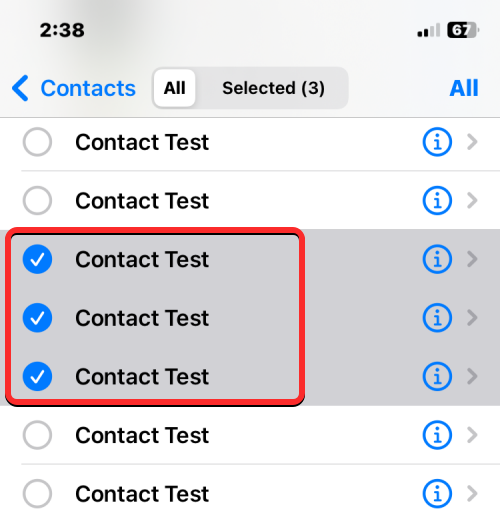
Po vykonaní výberu klepnite na Odstrániť v spodnej časti.
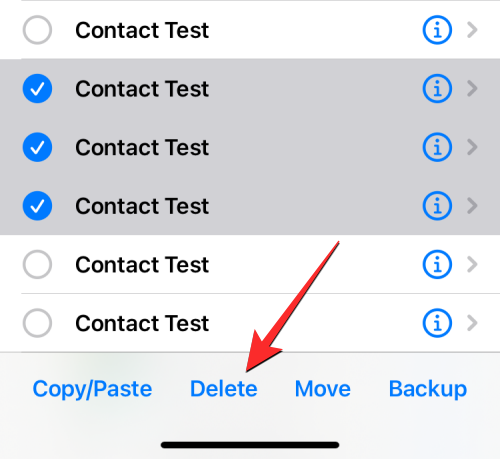
Vo výzve, ktorá sa zobrazí, potvrďte svoju akciu výberom možnosti Odstrániť .
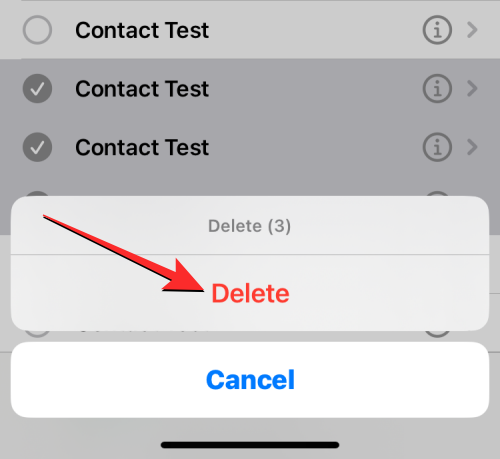
Keď sú vybrané kontakty odstránené z vášho iPhone, na obrazovke by ste mali vidieť banner „Úspech“.
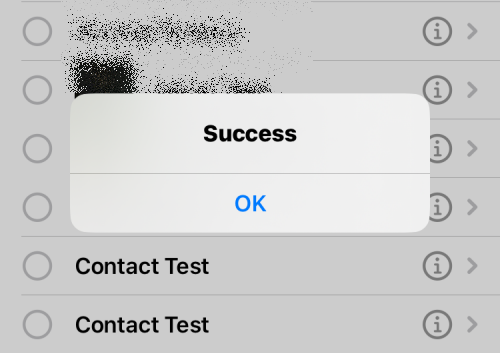
Táto metóda odstráni viacero kontaktov z vášho iPhone, ale tieto kontakty môžu byť stále uložené vo vašom účte iCloud.
Ako odstrániť duplicitné kontakty na iPhone
Keď máte čo do činenia s viacerými účtami, je pravdepodobné, že váš zoznam kontaktov nazhromaždil za tie roky množstvo informácií. Môžete mať tiež duplicitné kontakty, ktoré ste si možno nikdy nevšimli. Našťastie v systéme iOS 16 dokáže váš iPhone automaticky rozpoznať duplicitné kontaktné karty v iCloude alebo akomkoľvek inom zozname a navrhnúť vám ich zlúčenie, ak si to želáte.
▶︎ Ako odstrániť duplicitné kontakty na iPhone
Ak chcete odstrániť duplicitné kontakty zo svojho iPhone, otvorte aplikáciu Kontakty .
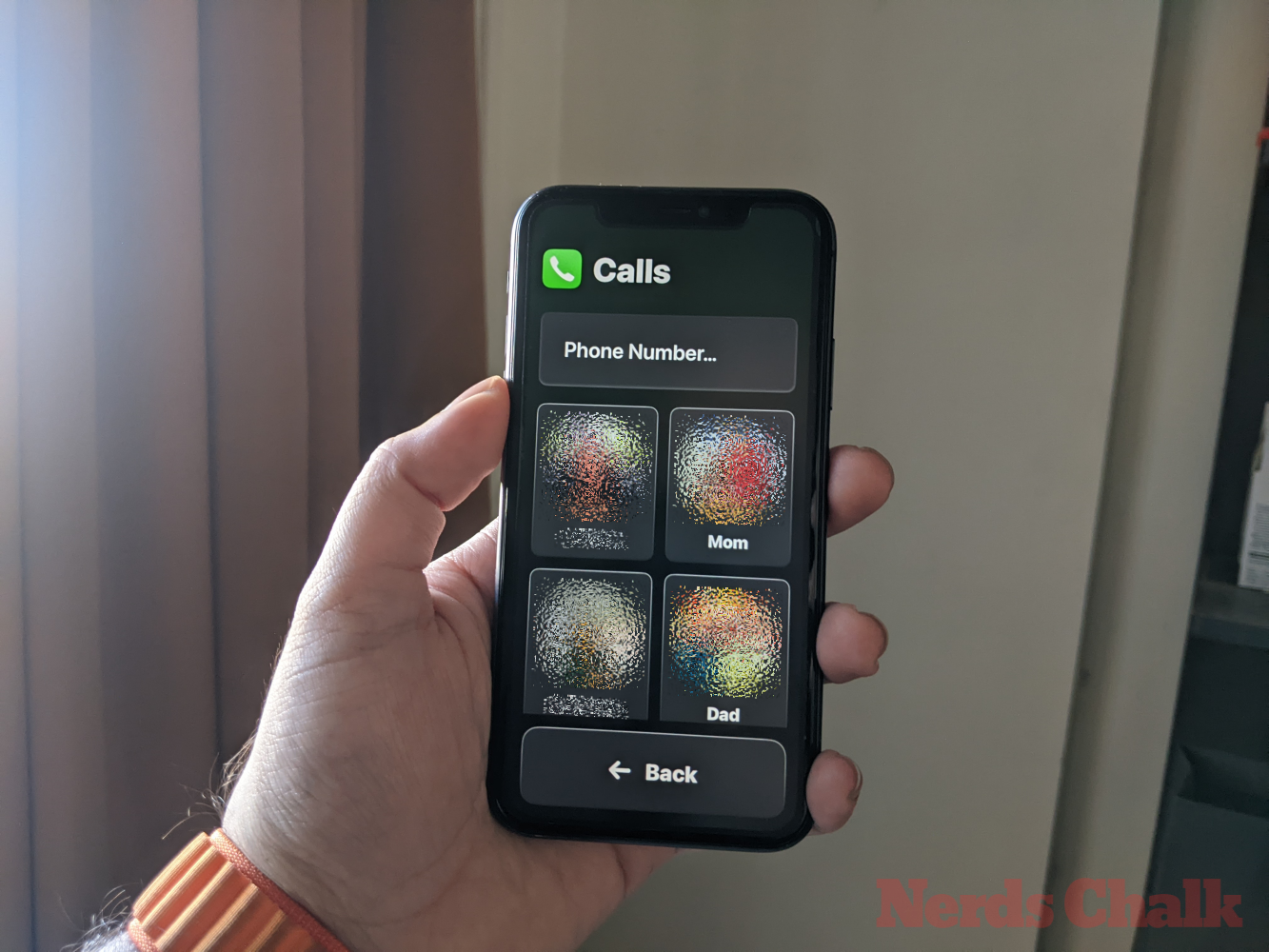
Keď sa aplikácia otvorí, klepnite na Zoznamy v ľavom hornom rohu.
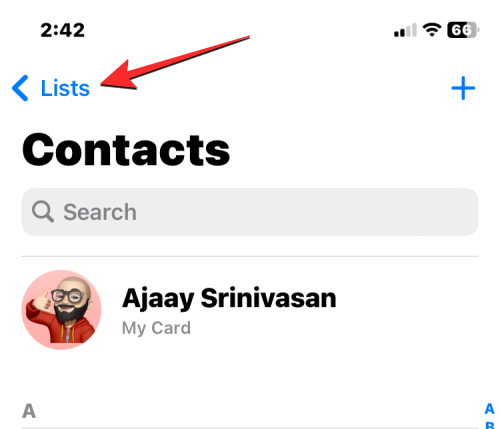
Na obrazovke Zoznamy vyberte Všetky iCloud alebo Všetky iPhone . Systém iOS nemusí byť schopný rozpoznať alebo odstrániť duplikáty zo zoznamov vytvorených účtami tretích strán, ako je Gmail.
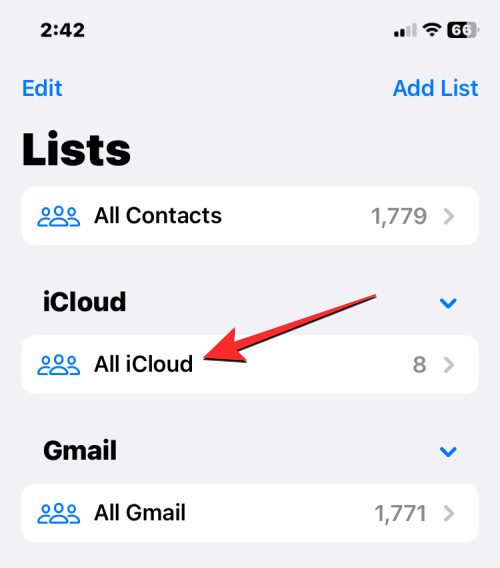
Keď sa otvorí zoznam iCloud alebo iPhone, môže sa vám v hornej časti zobraziť banner „Našli sa duplikáty“, ak máte nejaké duplicitné kontakty. Ak chcete tieto kontakty odstrániť alebo zlúčiť, klepnite na Nájdené duplikáty .
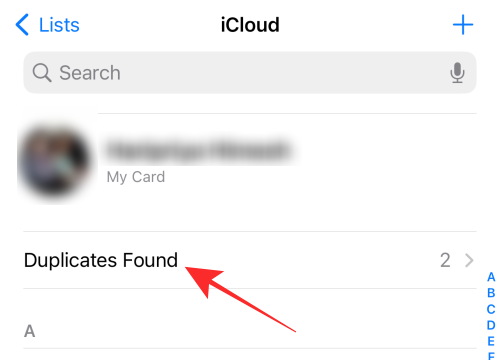
V zobrazenej ponuke nájdené duplikáty klepnite na ktorýkoľvek z uvedených kontaktov a zobrazte jeho podrobnosti.
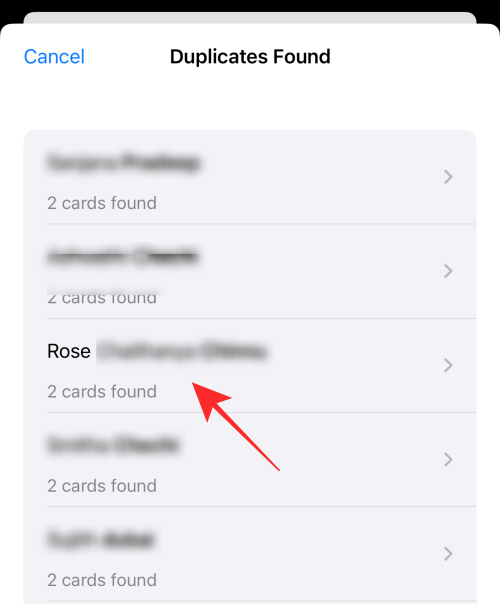
Potom môžete duplicitný kontakt odstrániť zlúčením informácií do jedného kontaktu. Za týmto účelom klepnite na Zlúčiť v dolnej časti.
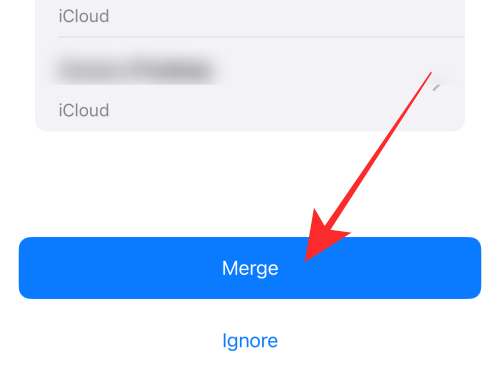
Vyššie uvedený krok môžete zopakovať pre ďalšie kontakty, ktoré chcete zlúčiť. Ak chcete odstrániť všetky duplicitné kontakty, klepnite na Zlúčiť v dolnej časti obrazovky, kde uvidíte všetky svoje duplicitné kontakty.
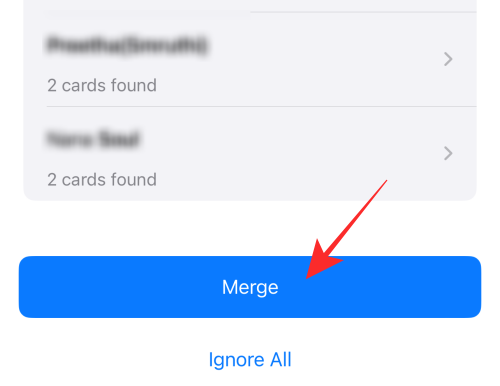
Keď to urobíte, iOS zlúči všetky podrobnosti z kontaktu do jednej karty a zvyšok kariet odstráni z vášho iPhone.
Ako odstrániť všetky kontakty iCloud z vášho iPhone
Ak ste si uložili kontakty vo viacerých zoznamoch a nechcete, aby sa kontakty uložené v iCloude ukladali do vášho iPhone, môžete ich kedykoľvek odstrániť. Kontakty v iCloude vám uľahčia výber kontaktov, ktoré sa budú synchronizovať medzi vašimi zariadeniami Apple, a budete mať kontrolu nad tým, ako bude váš zoznam kontaktov vyzerať.
Ak máte kontakty uložené z iných účtov a nechcete si ponechať tie synchronizované z iCloudu, môžete ich odstrániť tak, že najskôr otvoríte aplikáciu Nastavenia na svojom iPhone.
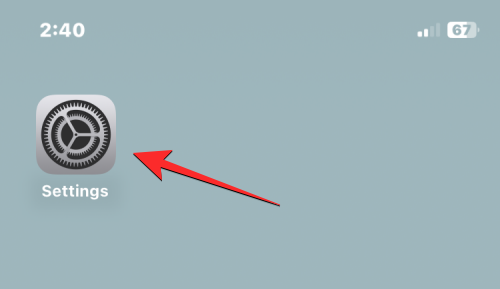
V Nastaveniach klepnite na svoju Apple ID kartu v hornej časti.
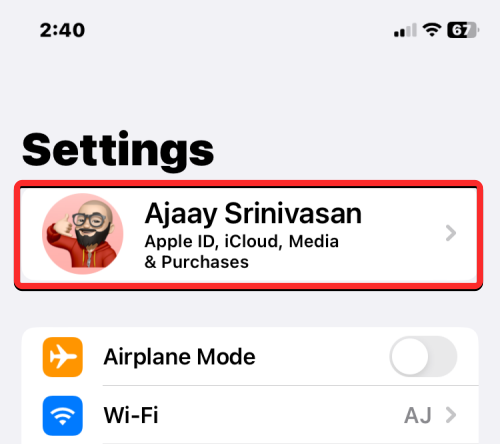
Keď sa zobrazí obrazovka Apple ID, vyberte iCloud .
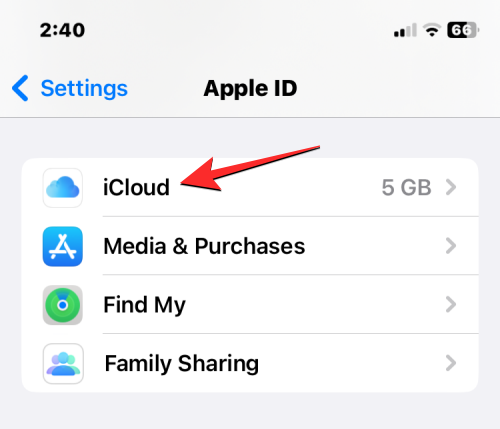
Na ďalšej obrazovke klepnite na Zobraziť všetko v časti „Aplikácie používajúce iCloud“.
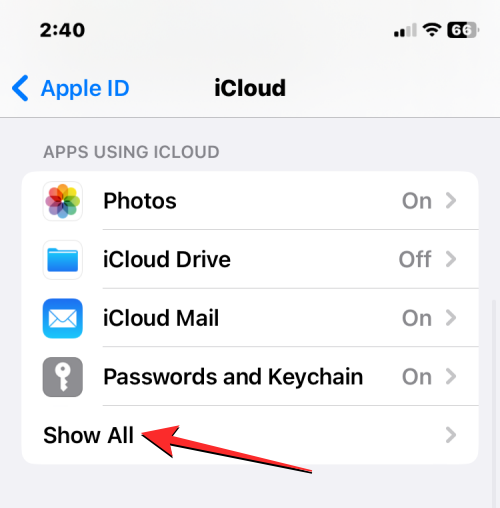
Na obrazovke Aplikácie používajúce iCloud vypnite prepínač Kontakty .
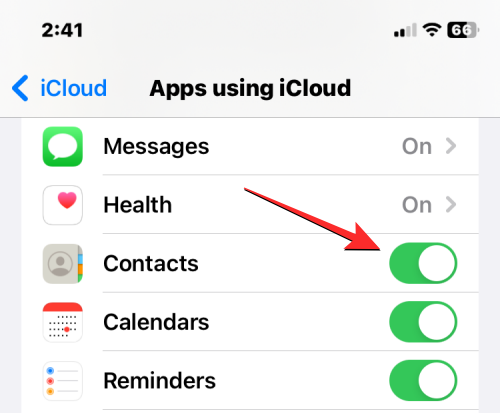
V dolnej časti sa teraz zobrazí výzva, aby ste sa rozhodli, či chcete alebo nechcete ponechať kontakty, ktoré ste synchronizovali s iCloud. Keďže ste tu, aby ste odstránili svoje kontakty iCloud z telefónu, vyberte možnosť Odstrániť z môjho iPhone .
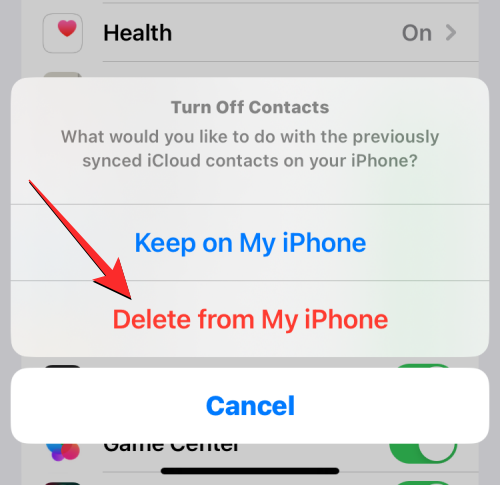
Táto akcia odstráni kontakty iCloud z vášho aktuálneho iPhone, ale tieto kontakty zostanú v iCloude, ako aj na iných zariadeniach Apple, kde ste synchronizovali kontakty s iCloudom.
Ako odstrániť všetky kontakty z Gmailu alebo iných účtov na iPhone
iOS vám umožňuje importovať kontakty, ktoré ste si uložili z účtu Gmail alebo iných účtov tretích strán, ktoré ste si pridali do iPhonu. Kedykoľvek však môžete odstrániť všetky kontakty, ktoré ste importovali z Gmailu alebo iných služieb. Za týmto účelom otvorte na svojom iPhone aplikáciu Nastavenia .
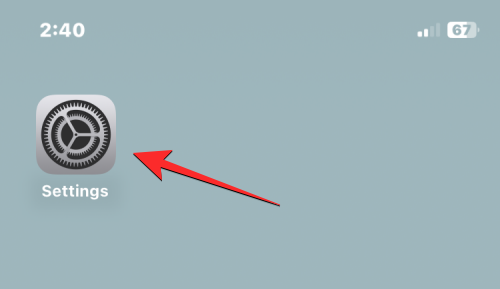
V časti Nastavenia prejdite nadol a vyberte položku Kontakty .
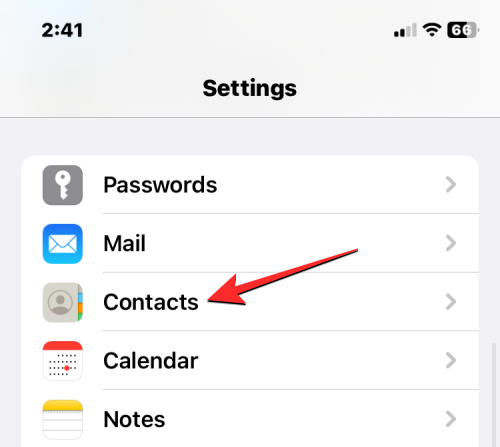
Na ďalšej obrazovke klepnite na Účty .
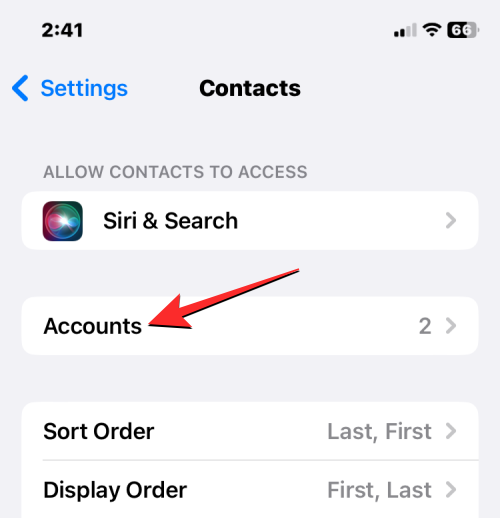
Na obrazovke Účty vyberte Gmail alebo účet, z ktorého chcete odstrániť kontakty.
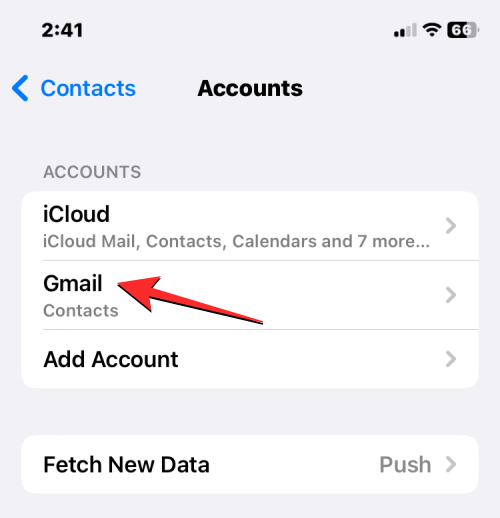
Tu vypnite prepínač Kontakty .

iOS vás teraz vyzve na potvrdenie vašej akcie. Pre potvrdenie klepnite na Odstrániť z môjho iPhone .
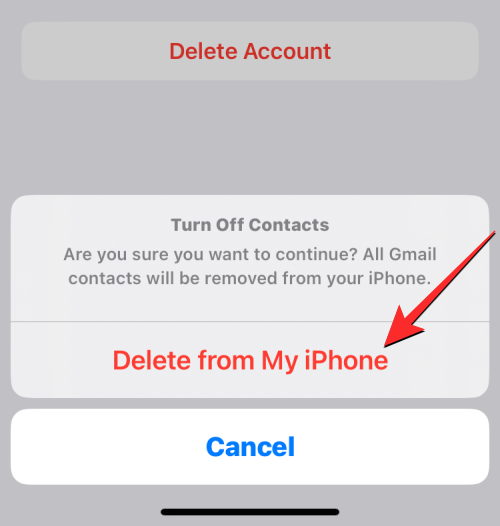
Všetky kontakty, ktoré boli uložené z Gmailu alebo vybraného účtu, budú teraz odstránené z vášho iPhone.
Ako skryť kontakty v zoznamoch bez ich odstránenia
V prípade, že si neželáte vymazať kontakty z vášho iPhone, ale chcete len skryť kontakty z konkrétneho zoznamu, môžete to urobiť tak, že vyberiete zoznam a zobrazíte jeho kontakty namiesto zobrazenia celého zoznamu kontaktov na iPhone. Ak chcete zobraziť kontakty z konkrétneho zoznamu, otvorte na svojom iPhone aplikáciu Kontakty .
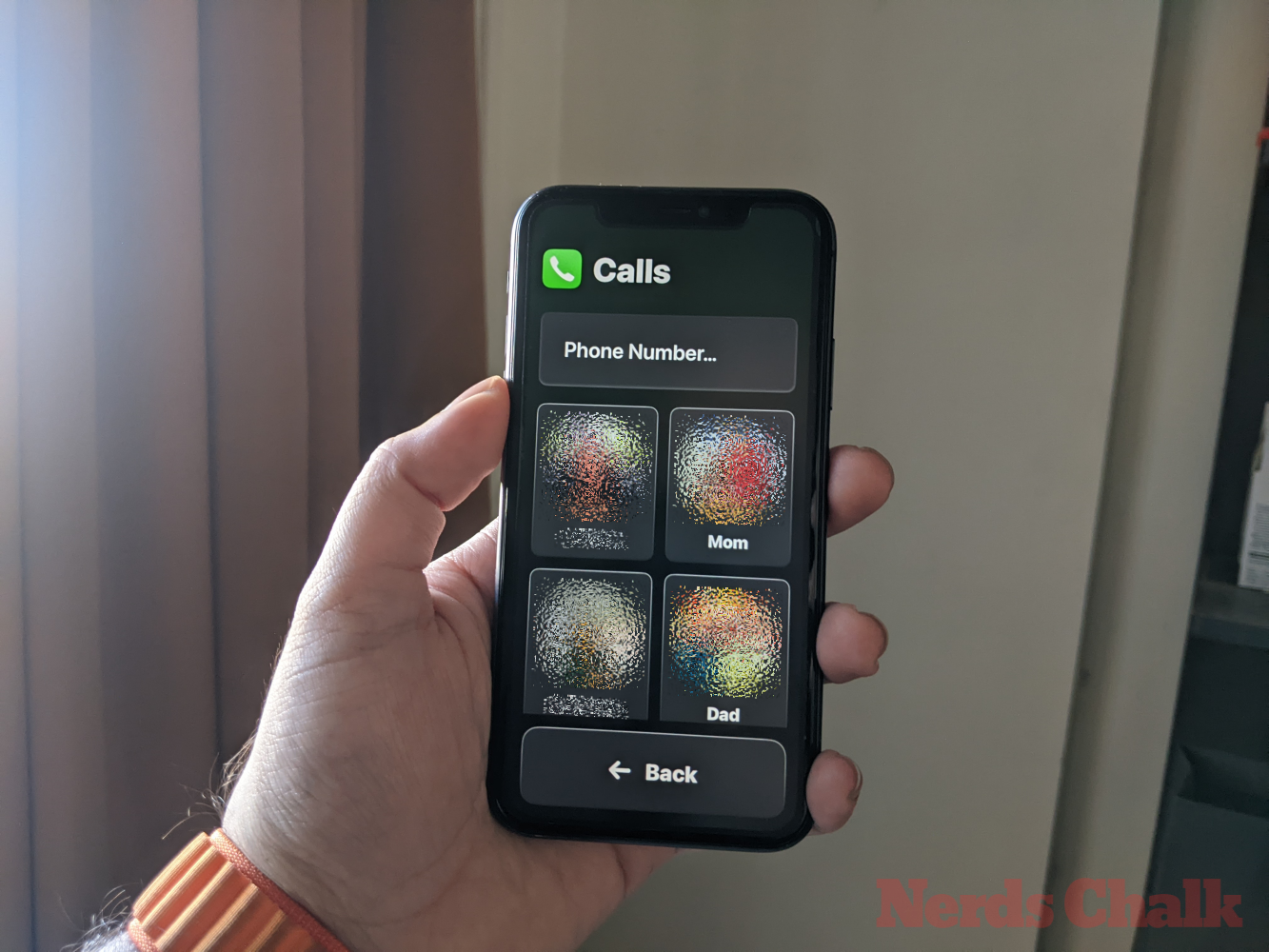
Keď sa aplikácia otvorí, klepnite na Zoznamy v ľavom hornom rohu.
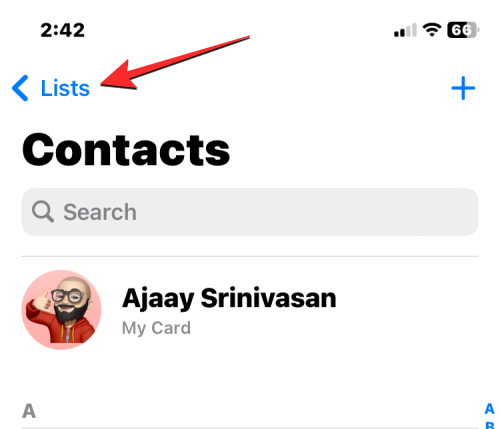
Uvidíte všetky zoznamy z rôznych účtov, do ktorých ste pridali kontakty. Tu si môžete vybrať zoznam kontaktov, ktoré chcete zobraziť. Ak máte viacero účtov iCloud alebo Gmail, vyberte účet, z ktorého chcete odstrániť kontakty. Ak máte iba jeden účet z iCloud alebo Gmail alebo si chcete zobraziť kontakty zo všetkých svojich iCloud alebo Gmail účtov, na tejto obrazovke vyberte Všetky iCloud alebo Všetky Gmail . Na tejto obrazovke môžete vidieť ďalšie zoznamy kontaktov, ak ste ich pridali z účtov iných tretích strán.
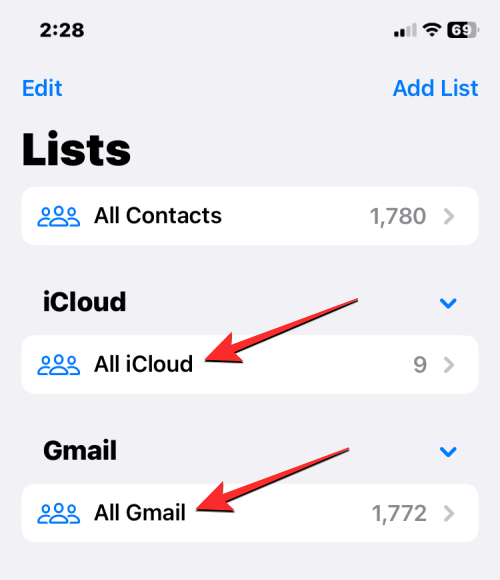
Po výbere preferovaného zoznamu sa na ďalšej obrazovke zobrazia kontakty z tohto zoznamu.
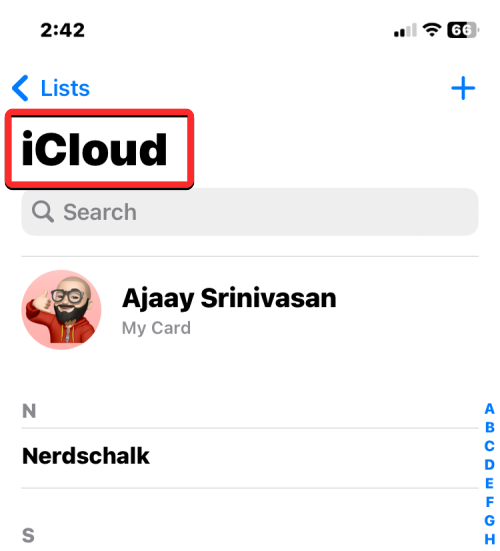
Týmto spôsobom sa môžete vyhnúť úplnému vymazaniu kontaktov z účtu a kedykoľvek jednoducho prepínať medzi rôznymi zoznamami v aplikácii Kontakty.
To je všetko, čo potrebujete vedieť o odstraňovaní kontaktov na iPhone.
SÚVISIACE
Máte nejaké RAR súbory, ktoré chcete previesť na ZIP súbory? Naučte sa, ako previesť RAR súbor na formát ZIP.
Držte vyrovnávaciu pamäť vyčistenú vo vašom webovom prehliadači Google Chrome pomocou týchto krokov.
Ukážeme vám, ako zmeniť farbu zvýraznenia textu a textových polí v Adobe Reader s týmto podrobným návodom.
Nájdite tu podrobné pokyny, ako zmeniť User Agent String vo webovom prehliadači Apple Safari pre MacOS.
Microsoft Teams v súčasnosti nepodporuje nativné prenášanie vašich stretnutí a hovorov na TV. Môžete však použiť aplikáciu na zrkadlenie obrazovky.
Zaujíma vás, ako integrovať ChatGPT do Microsoft Word? Tento sprievodca vám presne ukáže, ako to urobiť pomocou doplnku ChatGPT pre Word v 3 jednoduchých krokoch.
Zistite, ako vyriešiť bežný problém, pri ktorom bliká obrazovka v prehliadači Google Chrome.
Hľadáte osviežujúcu alternatívu k tradičnej klávesnici na obrazovke, Galaxy S23 Ultra od Samsungu poskytuje vynikajúce riešenie. S
Krížové odkazy môžu váš dokument výrazne sprístupniť, usporiadať a uľahčiť jeho používanie. Tento sprievodca vás naučí, ako vytvoriť krížové odkazy v programe Word.
Potrebujete naplánovať opakujúce sa stretnutia v MS Teams so svojimi spolupracovníkmi? Naučte sa, ako nastaviť opakujúce sa stretnutie v Teams.







